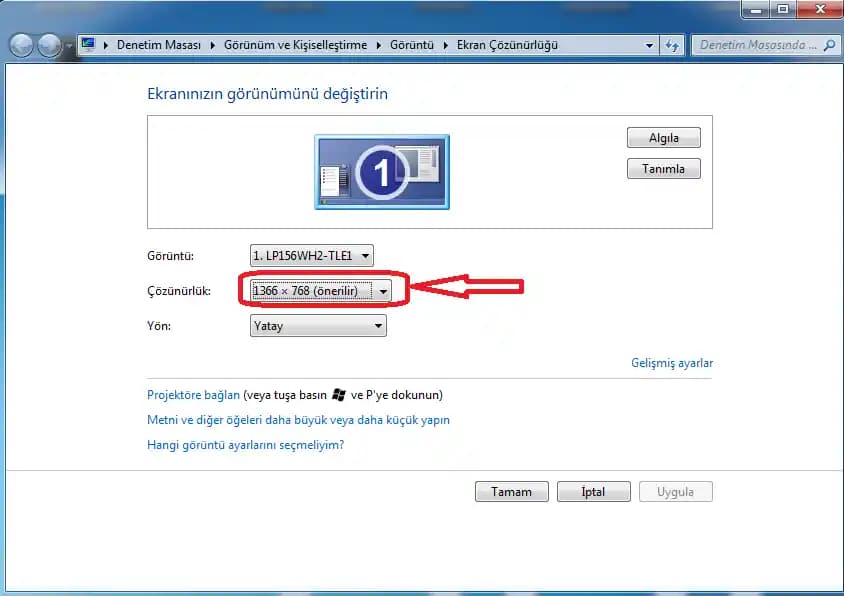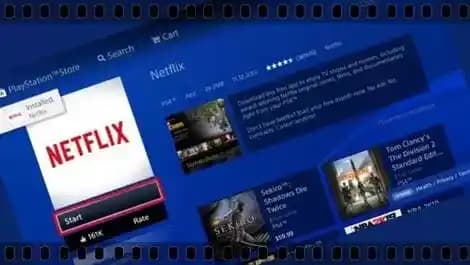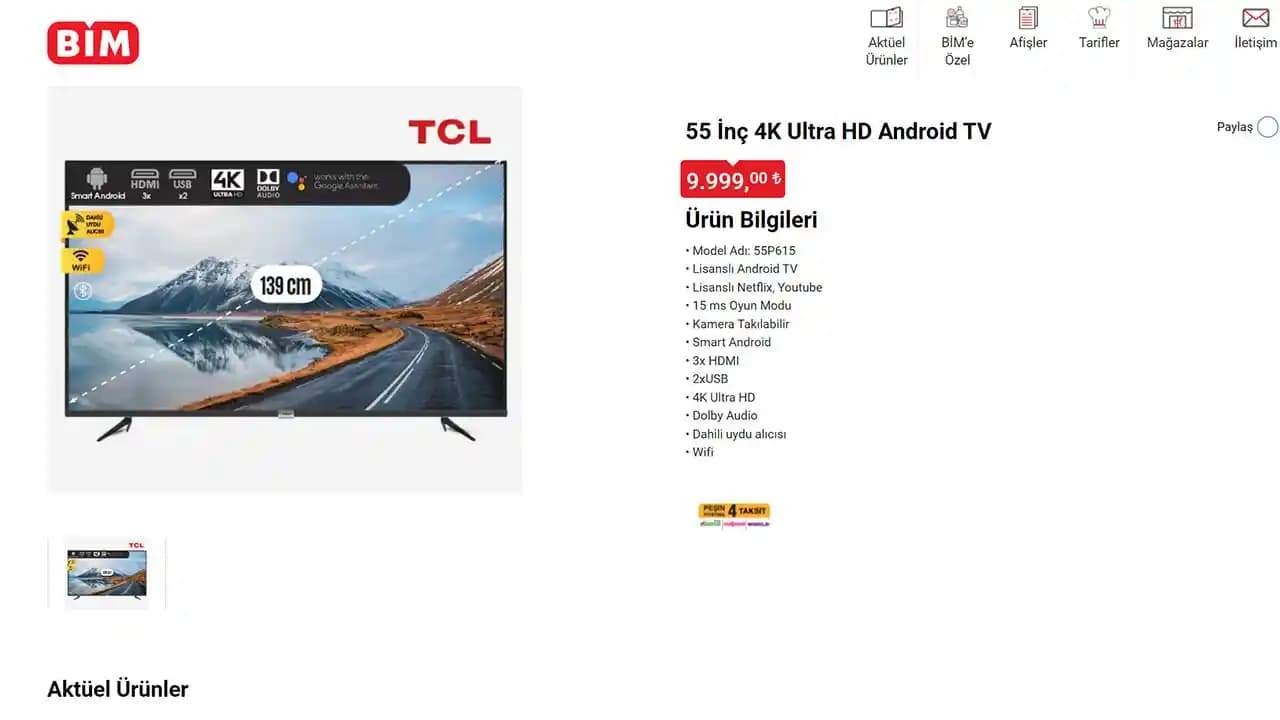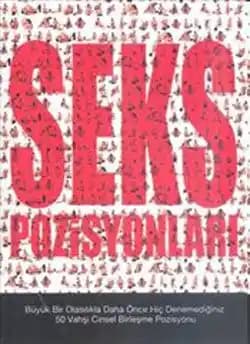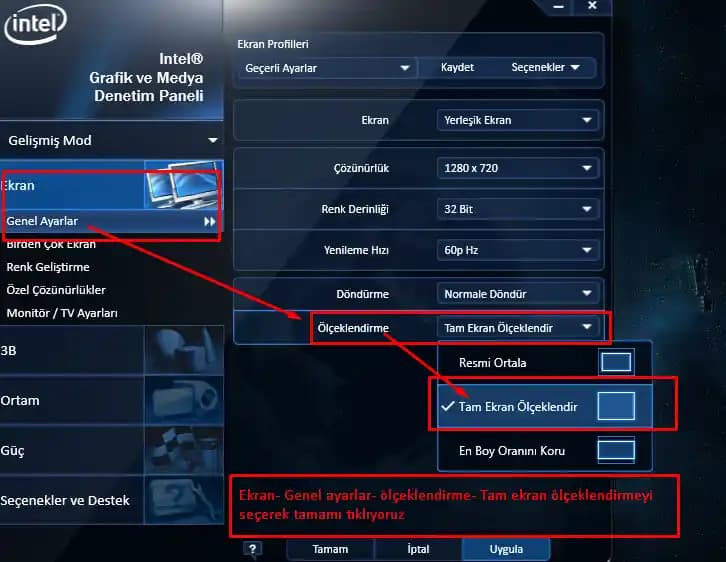PC Ekranı İkiye Bölme: Verimliliği Artıran Pratik Yöntemler
Benzer ürünleri özellik, fiyat ve kullanıcı yorumlarına göre karşılaştırın, doğru seçimi yapın.
Bilgisayar kullanımı sırasında birden fazla görevi aynı anda yürütmek, günümüzde özellikle profesyoneller ve yoğun çalışma temposu içindeki kullanıcılar için kaçınılmaz hale geldi. Bu noktada, ekranı ikiye bölmek veya çoklu pencere yönetimi, iş akışını hızlandırmak ve verimliliği artırmak oldukça etkili bir yöntem olarak öne çıkar. Peki, PC ekranını ikiye bölmek nasıl yapılır ve bu işlemi en pratik şekilde nasıl gerçekleştirebiliriz? İşte detaylar.
Ekranı İkiye Bölmenin Önemi ve Faydaları
Ekranı ikiye bölmek, kullanıcıların aynı anda birden fazla uygulamayı veya belgeyi görüntülemesine olanak tanır. Bu sayede, örneğin bir Word dokümanı üzerinde çalışırken yan tarafta bir web sayfası veya e-posta penceresi açık tutmak mümkün hale gelir. Özellikle:
Çoklu görev yönetimi kolaylaşır,
Verimlilik artar, çünkü uygulamalar arasında geçiş yapmak gerekmez,
Hızlı karşılaştırma ve analiz yapılabilir,
Toplantı ve sunumlar sırasında ekran paylaşımı daha kullanışlı hale gelir.
Bu avantajlar, çalışma sırasında zaman kazanırken, dikkati dağıtıcı unsurları da azaltır.
Ayrıca Bakınız
Windows 10 ve Windows 11’de Ekranı İkiye Bölme Yöntemleri
Windows 10’da Ekranı İkiye Bölme
Windows 10 kullanıcıları için ekran bölme işlemi oldukça basittir ve birkaç farklı yöntemle gerçekleştirilebilir:
Sürükle ve Bırak Yöntemi: Bir pencereyi ekranın sol veya sağ kenarına sürüklediğinizde otomatik olarak ekranın yarısı kaplanır. Diğer pencereleri ise ekranın diğer yarısına sürükleyerek bölme işlemini tamamlayabilirsiniz.
Klavye Kısayolları:
Win + Sol Okile pencere ekranın sol yarısına,Win + Sağ Okile ise sağ yarısına yerleşir.
Bu yöntemler, hızlı ve pratik bir şekilde çoklu görevleri yönetmenize olanak tanır.
Windows 11’de Gelişmiş Ekran Bölme Özellikleri
Windows 11, ekran bölme işlemini daha da kolaylaştıran Snap Layouts özelliği ile gelir. Bu özellik sayesinde, ekran bölme işlemi çok daha esnek ve kullanıcı dostu hale gelir:
Snap Layouts’a erişmek için pencereyi büyütme düğmesine tıklayın veya
Win + Zklavye kısayolunu kullanın.Açılan menüden, ekranı ikiye bölmek veya üç veya dört parçaya ayırmak için çeşitli düzenler seçebilirsiniz.
Bu düzenler, ekranın farklı bölgelerine pencereleri otomatik olarak yerleştirir.
Ayrıca, bu özellik sayesinde, belirli uygulamaları ve pencereleri önceden tanımlanmış düzenlerde saklamak ve hızlıca erişmek de mümkündür.
Çoklu Ekran ve Çeşitli Bölme Seçenekleri
Ekranı ikiye bölmenin yanı sıra, özellikle profesyonel kullanıcılar için daha gelişmiş düzenler mevcuttur:
Üç veya dört bölümlü ekran düzenleri,
Oran ayarları ile ekranın farklı bölümlerine farklı boyutlar atama,
Yarım ve çeyrek ekran bölme seçenekleri.
Bu düzenler, çeşitli iş akışlarına uyum sağlayacak şekilde özelleştirilebilir. Örneğin, bir belge üzerinde çalışırken diğer yandan araştırmalar yapmak veya iletişim uygulamasını açık tutmak gibi çeşitli senaryolara uygun çözümler sunar.
Ekran Bölme İşleminin Pratik Kullanım İpuçları
Kısayol tuşlarını kullanın: Zaman kazanırır ve işlemi hızlandırır.
Snap Assist ve Snap Layouts özelliklerini aktif hale getirin: Ayarlar menüsünden kolayca erişilebilir.
Çoklu monitör kullanımıyla ekran alanını artırın: Bu, özellikle yoğun çalışma ortamlarında oldukça faydadır.
Pencereleri otomatik hizalama ve boyutlandırma için üçüncü taraf yazılımlardan da destek alabilirsiniz.
Sonuç
Ekranı ikiye bölmek, günlük bilgisayar kullanımını daha verimli hale getiren, zaman kazandıran ve kullanıcı deneyimini iyileştiren güçlü bir özelliktir. Windows 10 ve Windows 11’deki farklı yöntemler sayesinde, kullanıcılar ihtiyaçlarına ve tercihlerine uygun en uygun çözümü kolayca seçebilirler. Bu özellikleri etkin kullanmak, hem iş hem de kişisel projelerde daha düzenli ve odaklanmış bir çalışma ortamı sağlar. Bu nedenle, ekran bölme tekniklerini öğrenmek ve alışkanlık haline getirmek, modern bilgisayar kullanıcılarının vazgeçilmezleri arasında yer almalıdır.